excel2013切片器如何使用
发布时间:2017-03-07 14:15
在excel2013中有着一项切片器功能。该功能在进行数据分析展示时,能很直观地进行将筛选数据展示给观众。那么,切片器该如何使用呢?下面随小编一起看看吧。
excel2013切片器使用步骤
使用切片器步骤1:继续打开我们之前讲解的实例,单击菜单栏--分析选项卡里的切片器按钮,如果看不到该选项卡,那么选中图表之后就能看到了;

使用切片器步骤2:插入切片器之后,会弹出一个界面,我们逐步进行勾选;

使用切片器步骤3:例如我勾选姓名和成绩两项,就会出现下面所示的界面;
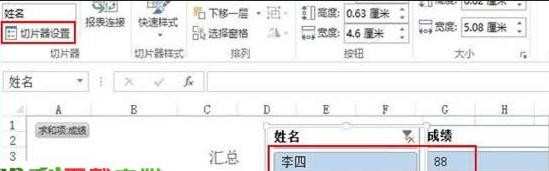
使用切片器步骤4:单击姓名中的李四,成绩里面的88,就能单独在图表中显示李四的成绩。这跟筛选功能类似,不同的是,切片器支持多张数据透视表的联动分析;

使用切片器步骤5:切片器也不是一成不变的,我们可以进行设置,根据自身要求设置。
关于excel2013切片器的相关文章推荐:
1.excel2013 切片器的使用方法
2.excel2013怎么将切片器运用到数据透视表
3.excel2013切片器怎么使用

excel2013切片器如何使用的评论条评论